
【スマホ依存かも?】Androidの時間制限ができるアプリ10選!
Contents[OPEN]
- 1【Android】こんなときは時間制限アプリの出番!
- 2【Android】時間制限をしてくれるおすすめアプリ①「使いすぎストップ」
- 3【Android】時間制限をしてくれるおすすめアプリ②「BlackOut」
- 4【Android】時間制限をしてくれるおすすめアプリ③「UBhind」
- 5【Android】時間制限をしてくれるおすすめアプリ④「スマホ依存対策 スクリーンタイム」
- 6【Android】時間制限をしてくれるおすすめアプリ⑥「スマホ依存対策タイマー Detox」
- 7【Android】時間制限をしてくれるおすすめアプリ⑦「Focusi」
- 8【Android】時間制限をしてくれるおすすめアプリ⑧「Forest」
- 9【Android】時間制限をしてくれるおすすめアプリ⑨「Reservi」
- 10【Android】時間制限をしてくれるおすすめアプリ⑩「AppBlock」
- 11まとめとなる大見出し
時間がきたら強制的にホーム画面をロックする
上記の使い方で設定すれば、時間がくると強制的にロックがかかります。
無料版では3つまで設定ができるので、安心ですね。
ロック開始前に設定を解除したいときは「オン」から「オフ」にスライドしてください。
どうしても解除したい場合は?
「ロックがかかっている最中だけど、どうしても解除したい」そんな場合は、一度、再起動をしてみましょう。
機種によっては再起動をすることによって、他のアプリは使える場合があります。
使えない場合は、「BlackOut」アプリをアンイストールするしか方法はありません。
どちらにしても少し不便になってしまうことは変わりないので、設定をするときはよく考えてから設定してくださいね。
【Android】時間制限をしてくれるおすすめアプリ③「UBhind」
開発:RinaSoft
掲載時の価格:無料
Ver:Android 4.24.2
UBhindはアプリの使用状況が瞬時に把握できるため、制限するだけでなく自分のアプリの使用状況を知りたい方におすすめです。
使い方
早速、使い方を見ていきましょう。
トップ画面を開いたら左上の「メニュー」をタップします。
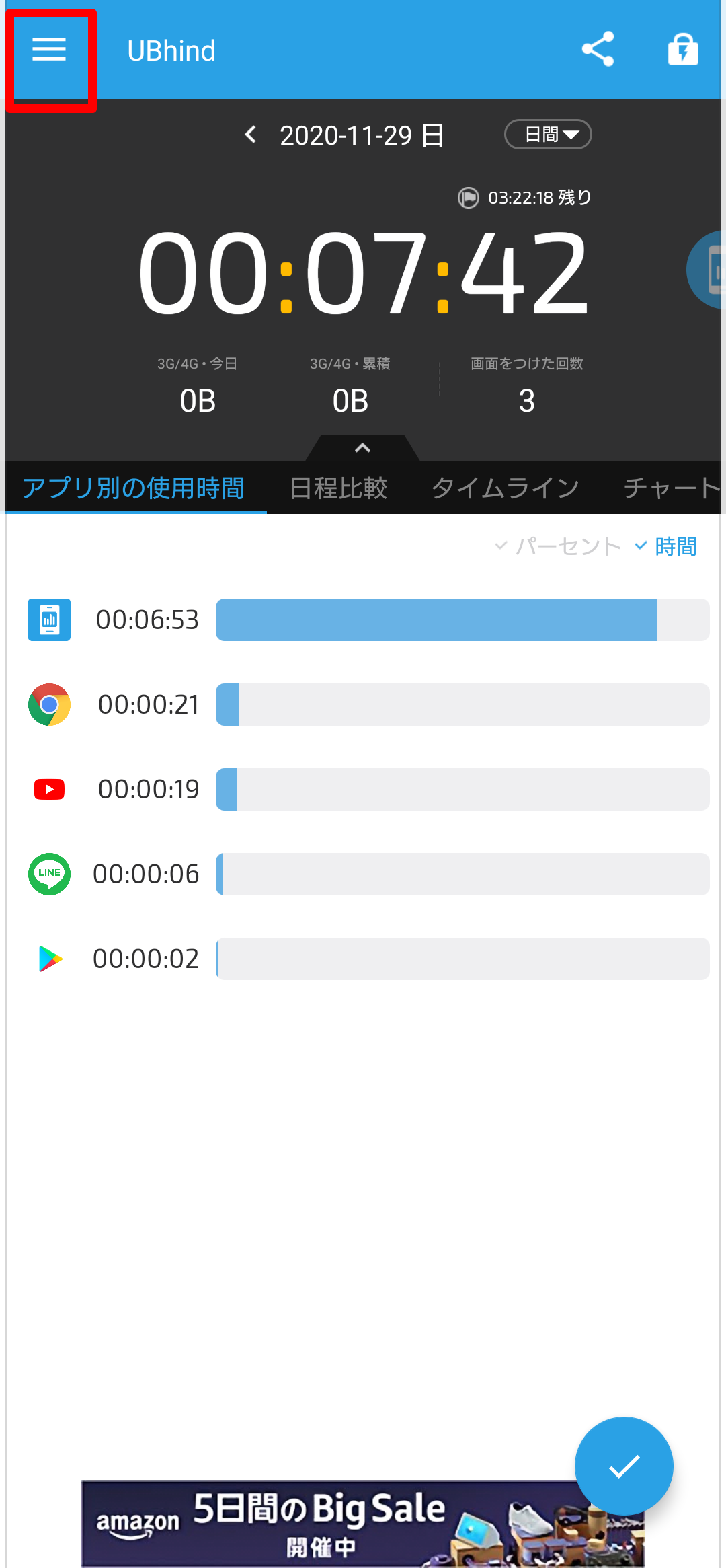
「アプリロック」をタップします。
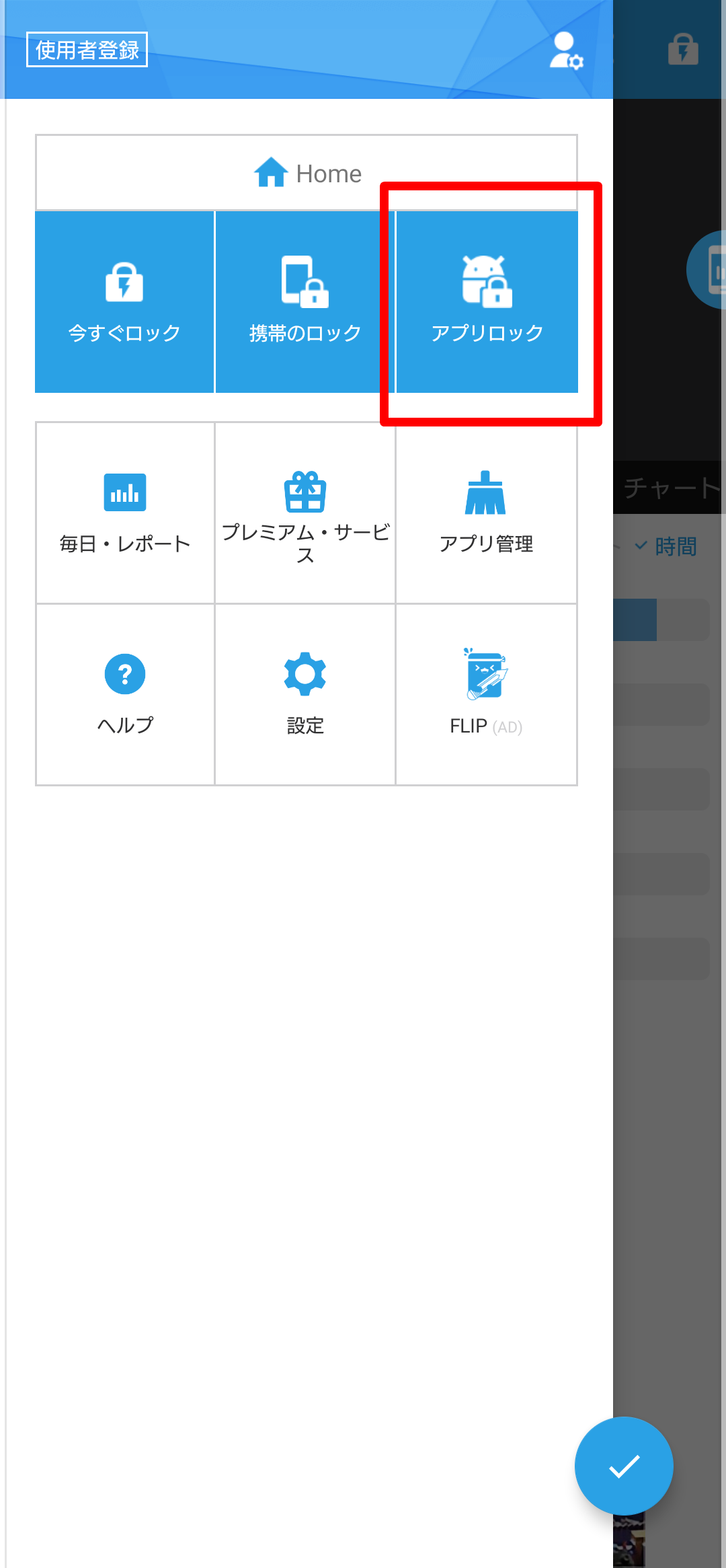
「+」をタップします。
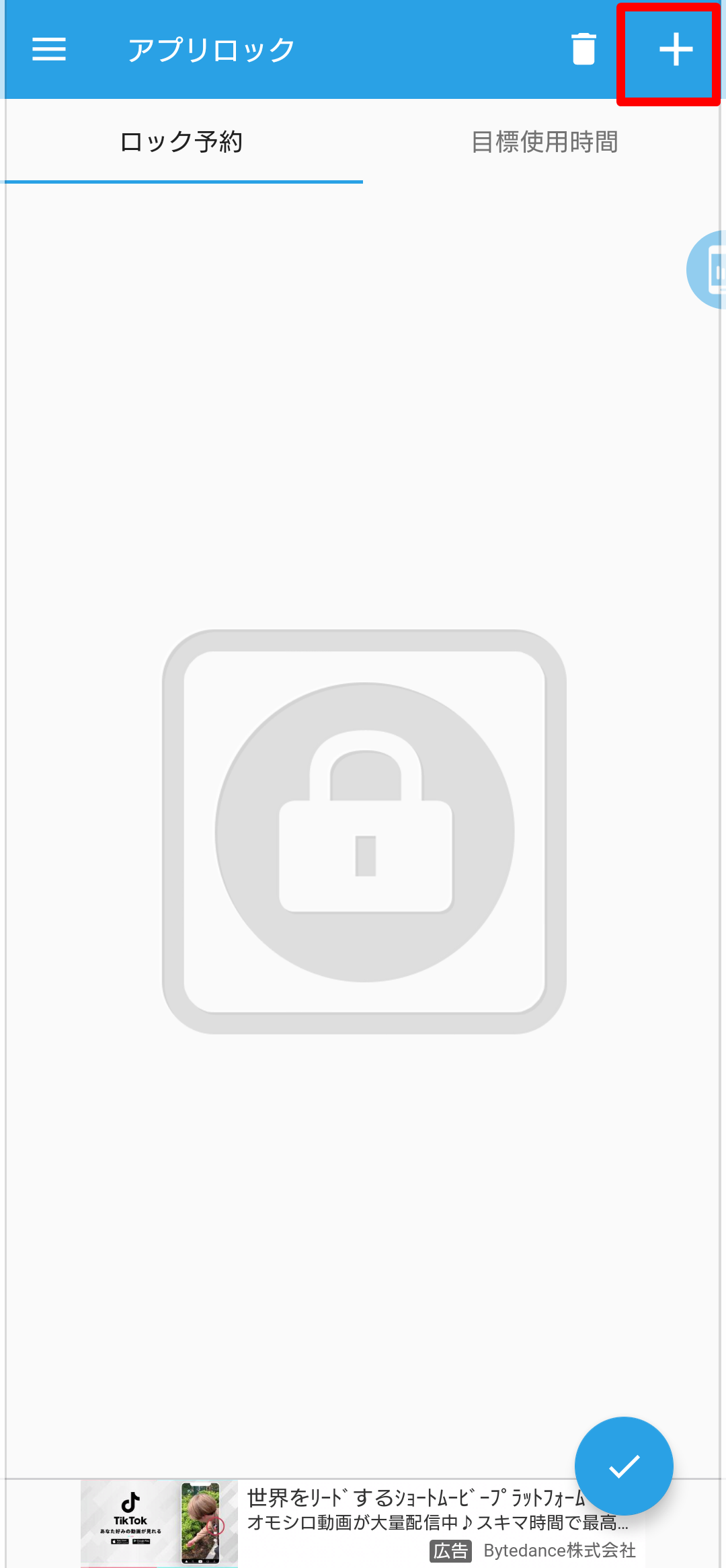
「開始時間」「終了時間」「曜日」を設定し、「アプリ選択」の横の「+」をタップします。
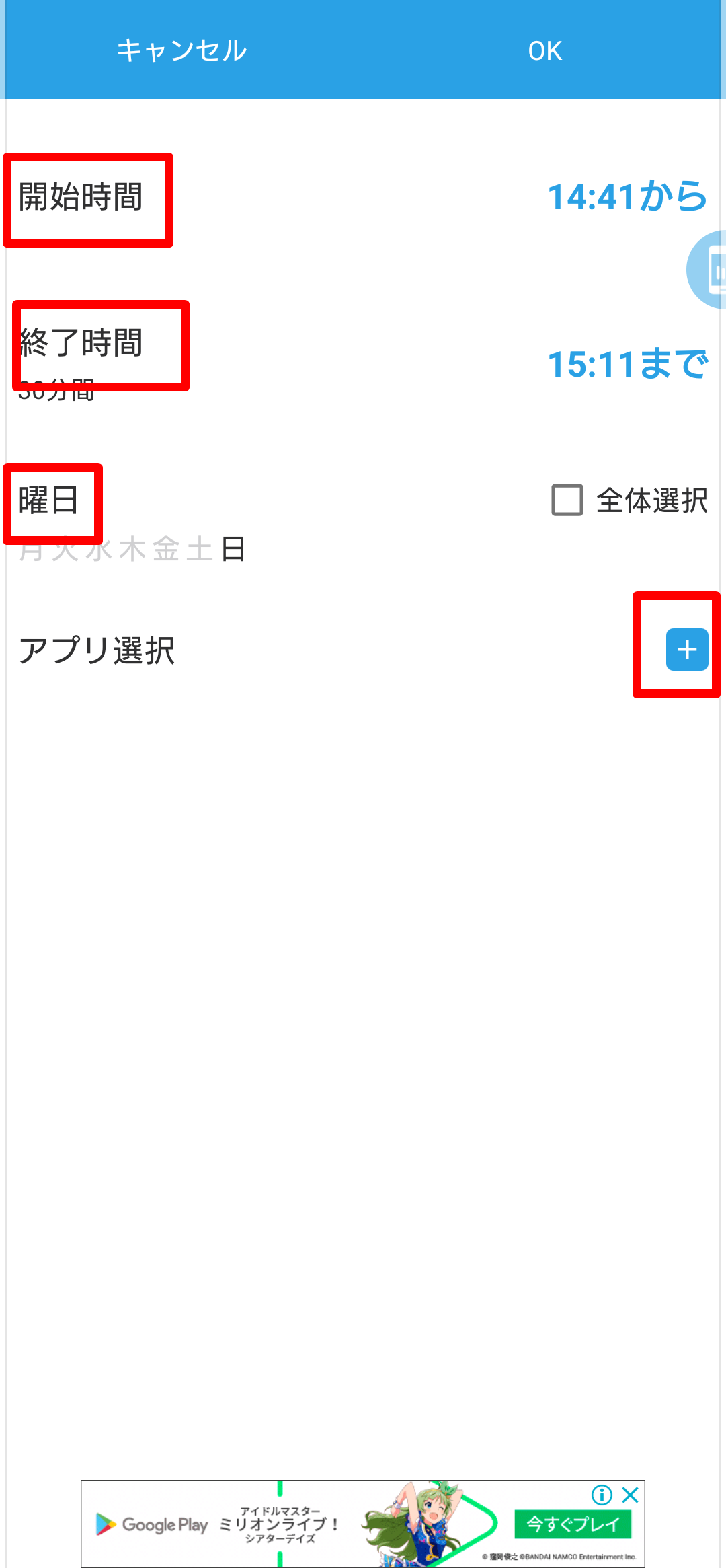
制限したいアプリにチェックをいれ、「OK」をタップします。
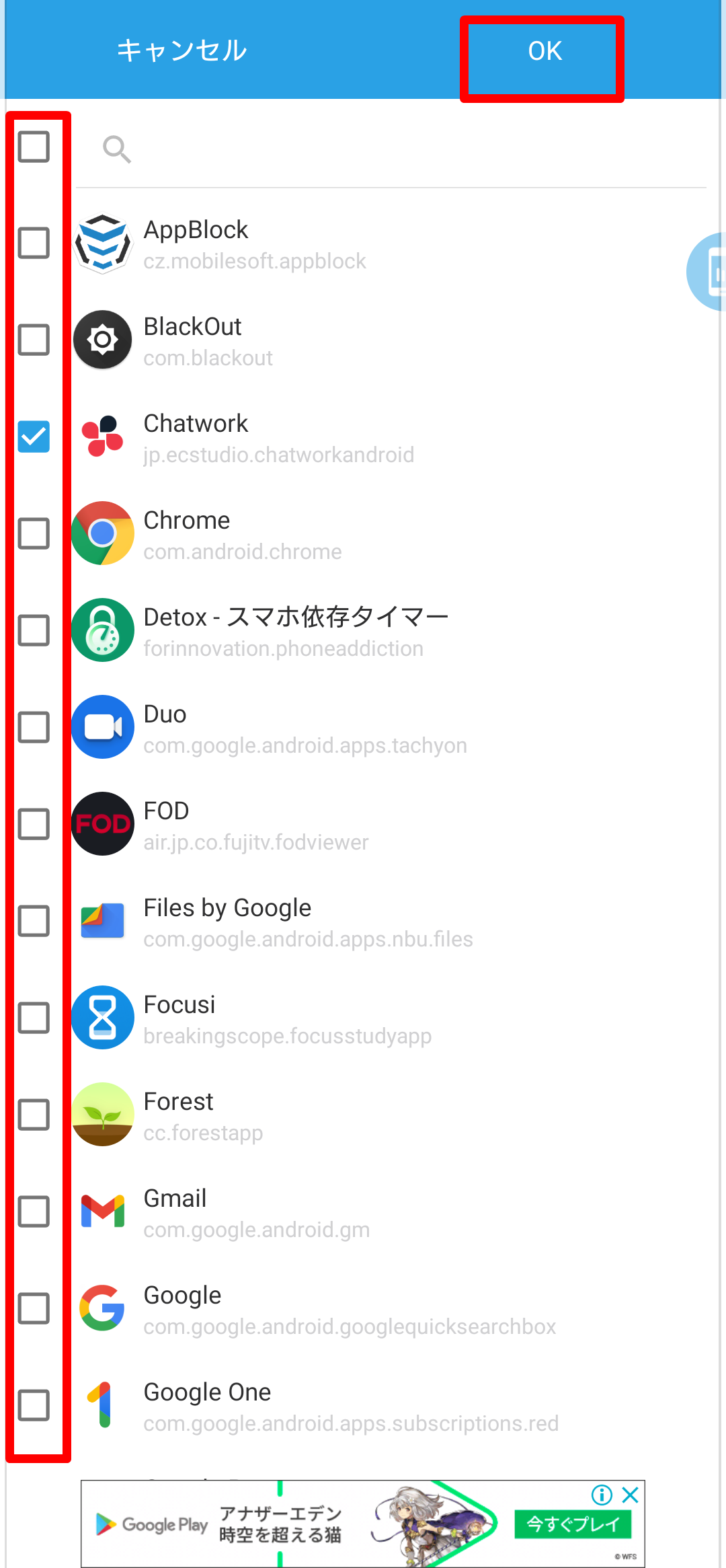
表示内容を確認したら「OK」をタップします。
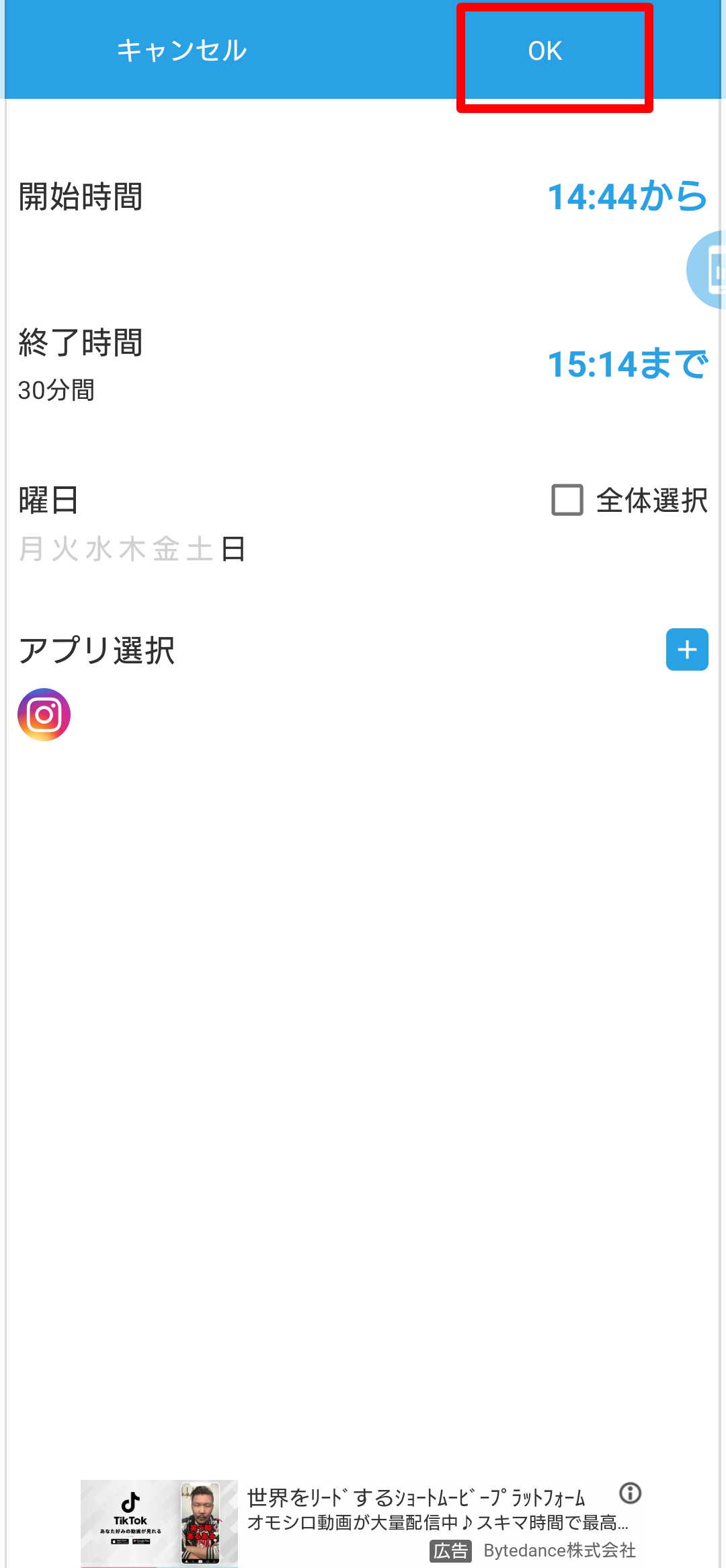
上記の方法は時間指定予約になりますが、他にもすぐにロックをする「今すぐロック」や携帯電話自体を使えないよう制限する「携帯のロック」も設定できます。
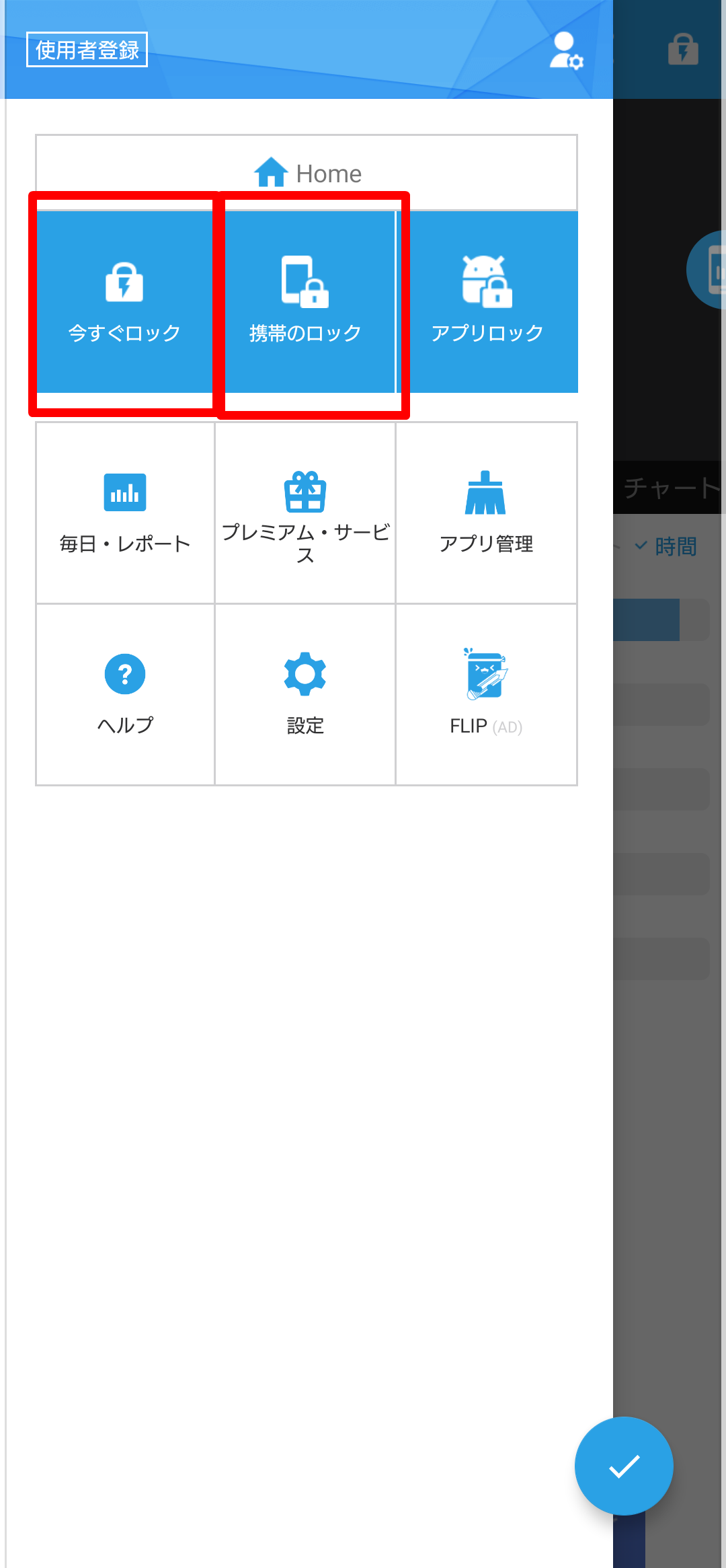
操作制御はもちろんのこと1日の使用状況を通知で知らせてくれる
トップ画面では、使用状況を教えてくれます。
下記の画面を見ると1日の使用時間と使用アプリが一目でわかりますね。
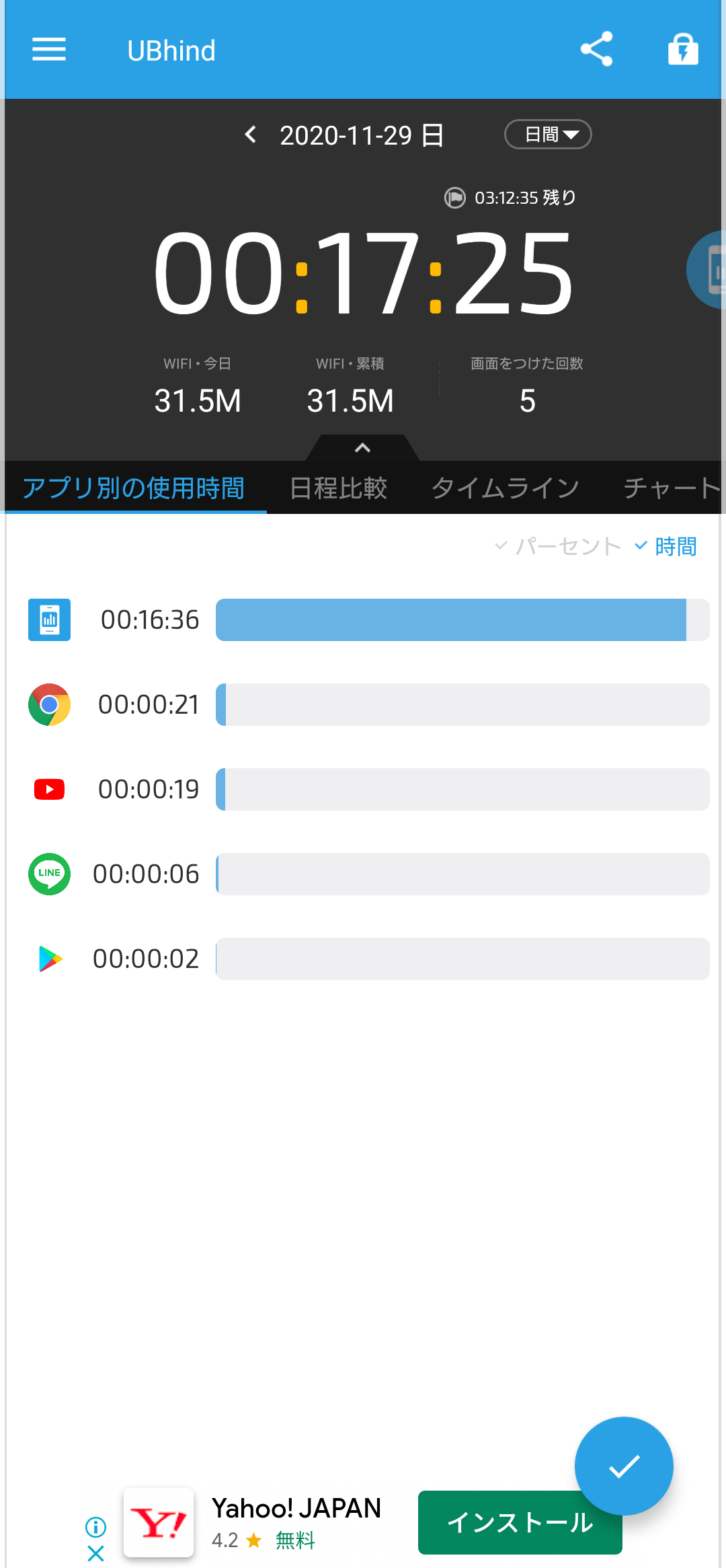
下記の部分を選択すれば、期間を変えれば1日の他に「1週間」「1ヶ月」「1年間」の確認もできちゃいます。
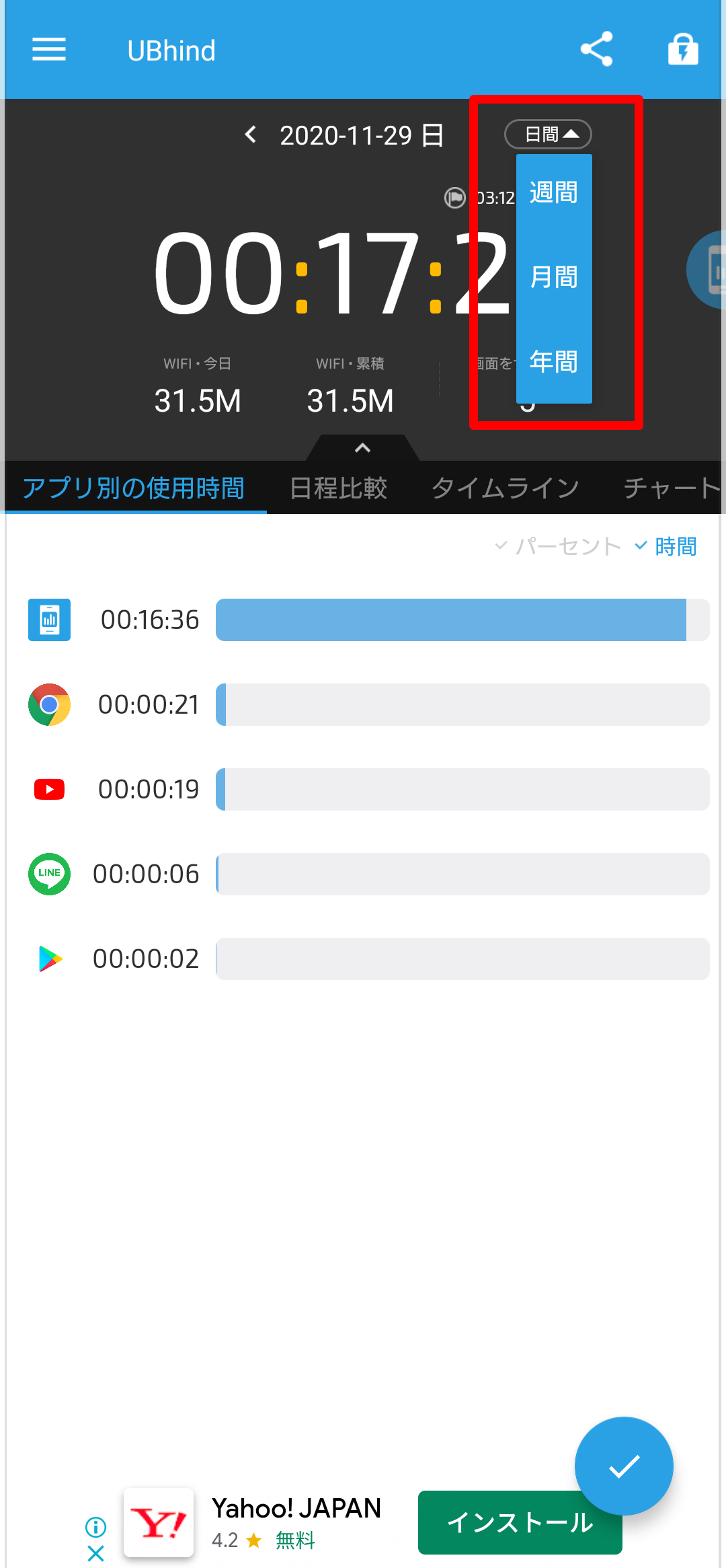
1日に1回だけロック解除できる機能がアリ
スマホを制限はしたものの、「どうしても今スマホが必要!」なんてときもあるかもしれません。
そんなときのために1日に1回だけロックを解除できる機能もついています。
1日1回なら無料ですが、有料サービスなら複数回ロック解除することも可能ですよ。
使い方をご紹介します。
まずは設定の確認をします。
トップ画面から「設定」をタップします。
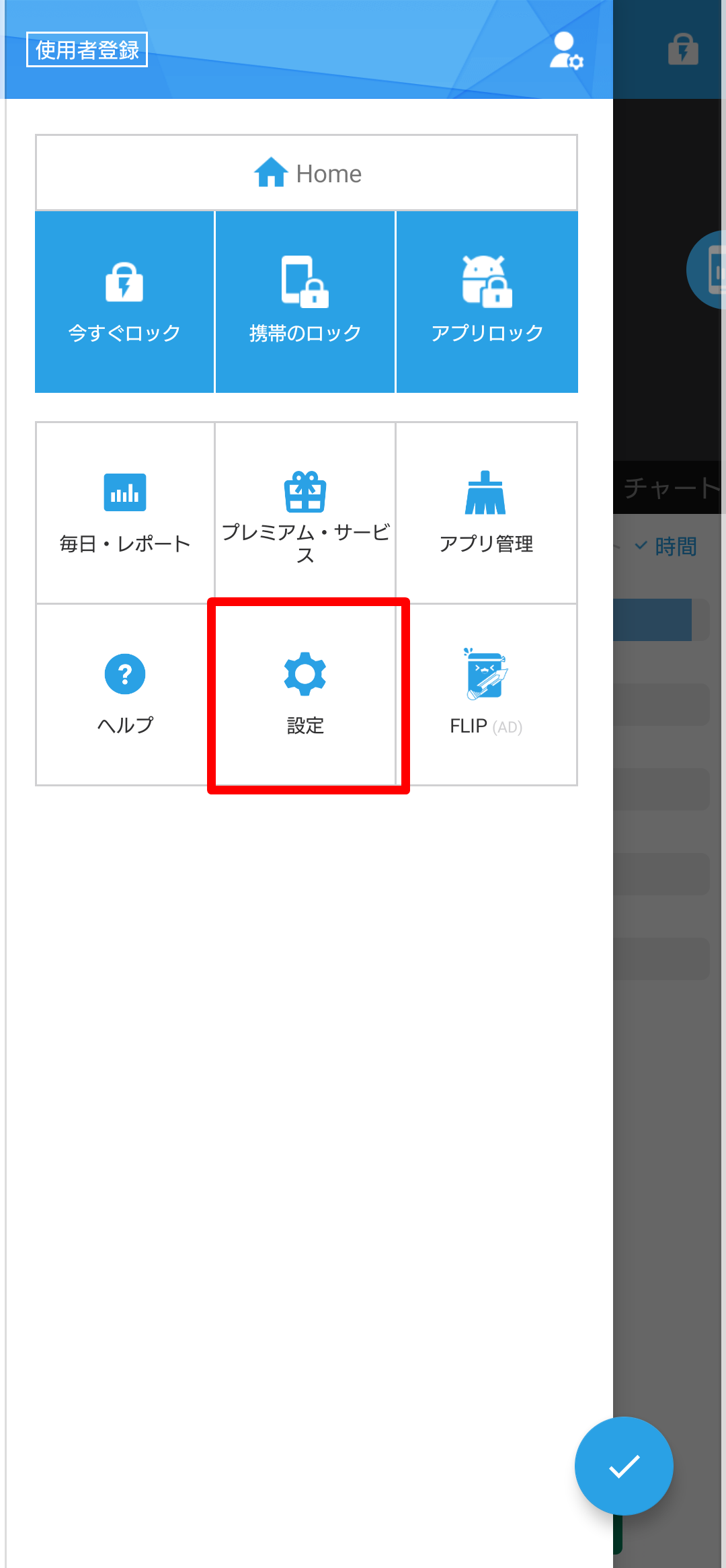
「無料ロック解除使用」が「オン」になっていることを確認します。
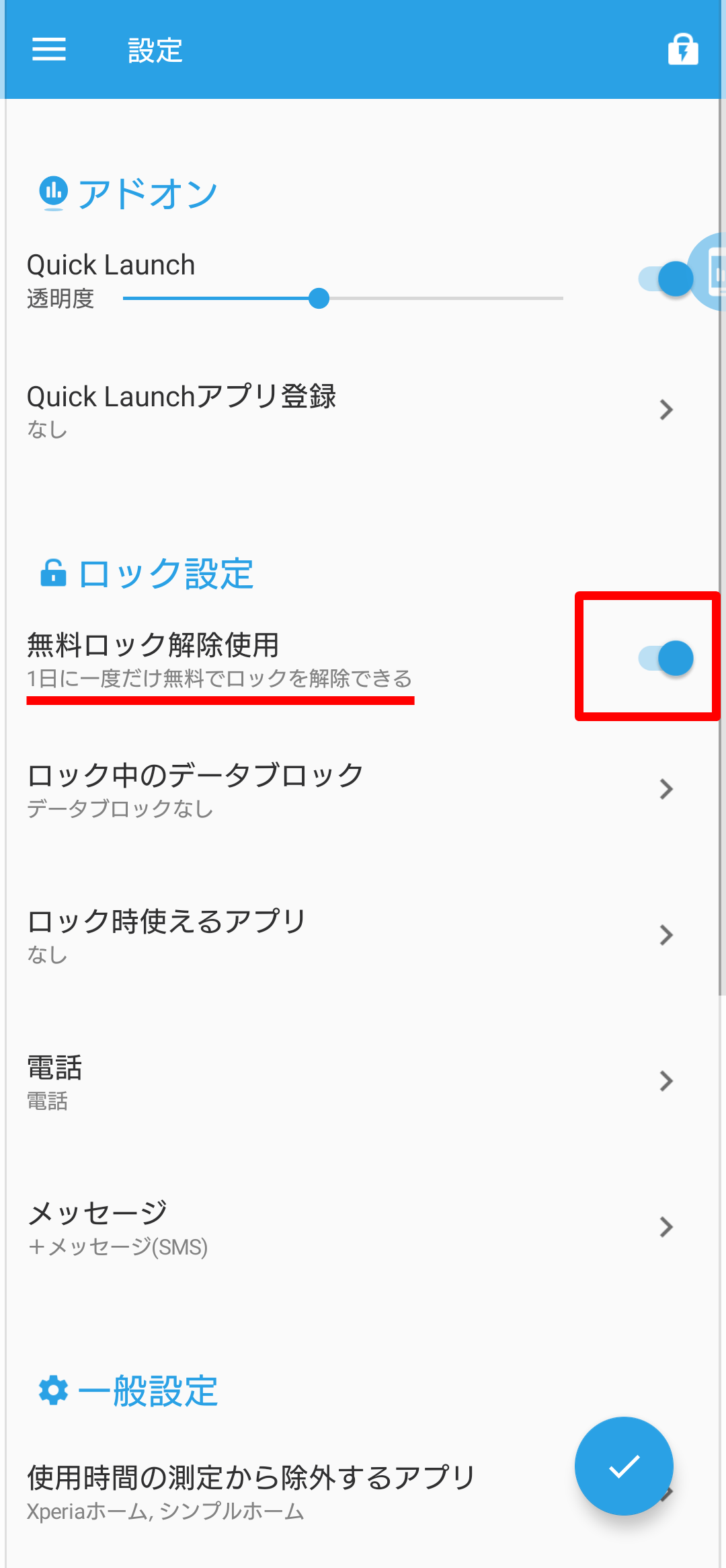
実際にロックを解除する方法も確認しておきましょう。
ロックがかかっている最中になにかのアプリを起動しようとすると、下記の画面が表示されます。
右上の「ロック解除マーク」をタップします。
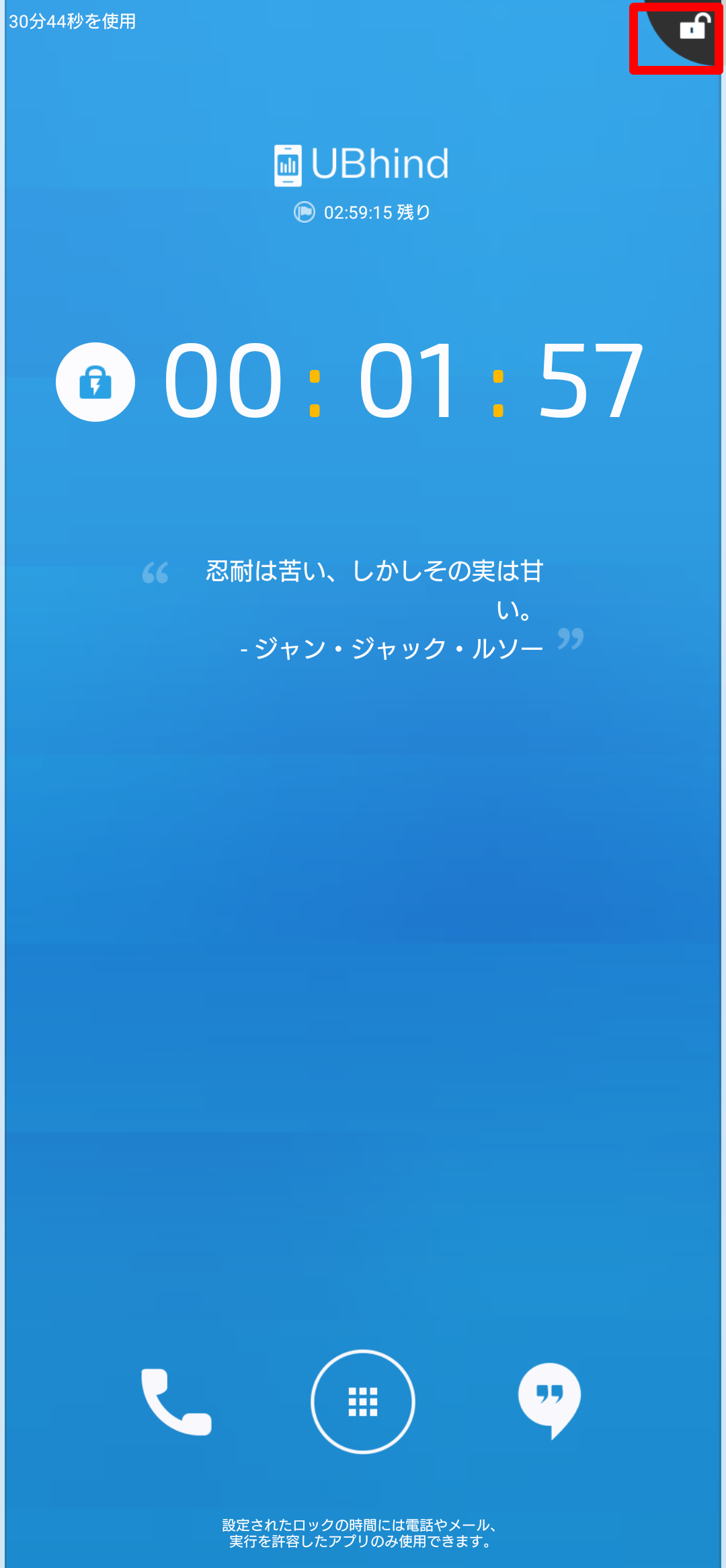
「解除する」をタップします。
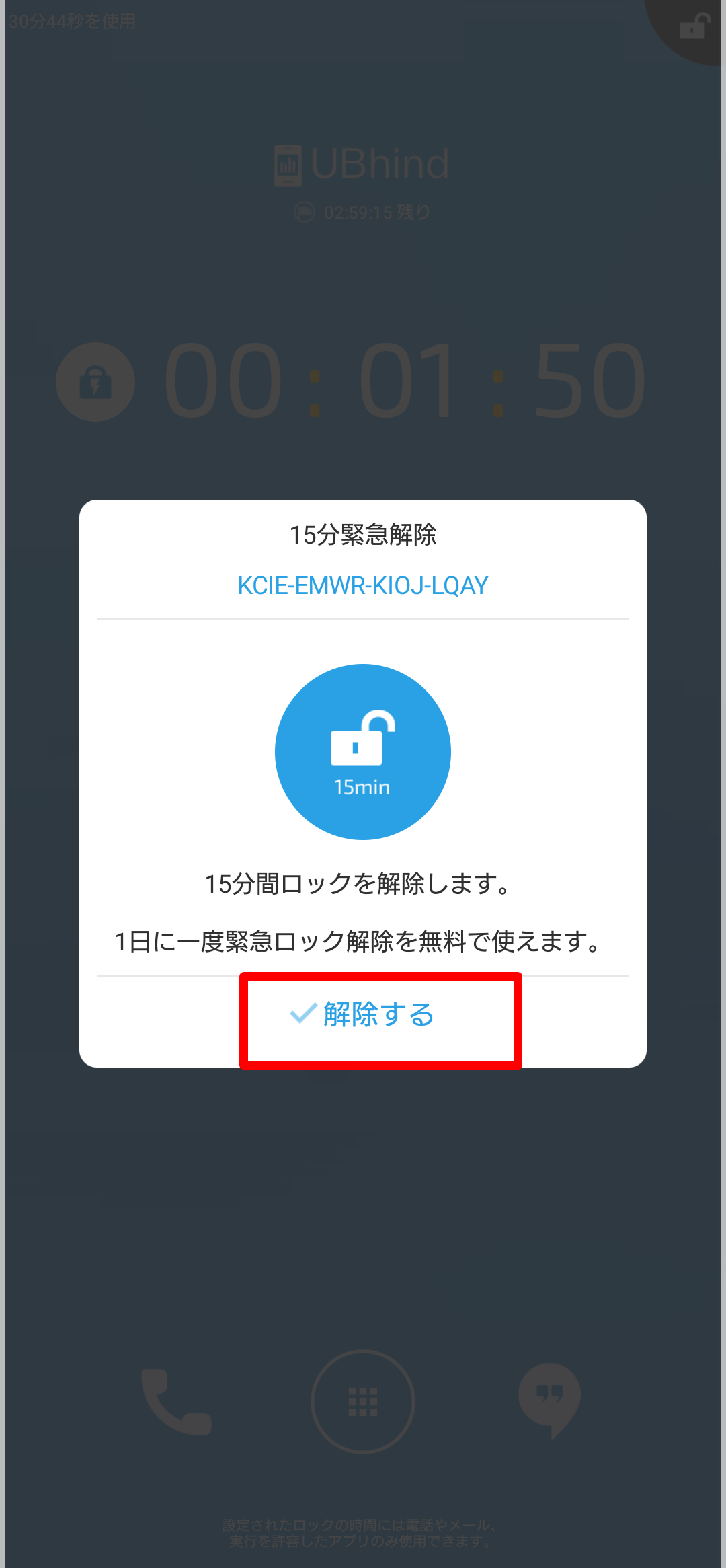
この操作でアプリが使えるようになりますよ。
また、ロックを解除できるのは「スマホ本体の操作をロックしたとき」だけで、アプリの制限を解除することはできないので注意してくださいね。